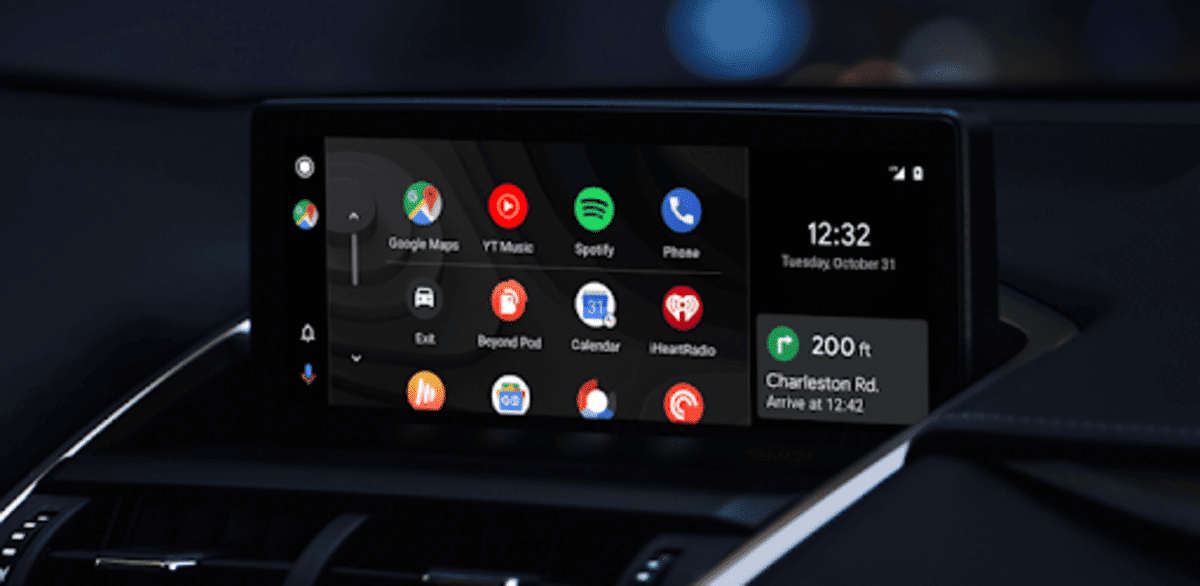
Det är en viktig applikation inom de många tillgängliga i Play Butik tack vare att den innehåller flera inom det proprietära gränssnittet. Android Auto är ett välkänt omfattande verktyg, med fordonsorienterade applikationer, inte behöva använda telefonen under var och en av resorna.
Det blir ett komplett verktyg, du kommer att ha flera integrerade som du kan använda, ge order om du vill med din röst, allt utan att behöva röra telefonen när som helst. Android Auto har förbättrats, förutom att lägga till vissa appar som är värda på vägen, inklusive platsappar.
Genom denna handledning kommer vi att förklara hur man återställer Android auto i några enkla steg, som om det vore ytterligare en applikation, samt ett ekosystem. Det är en app som inte alla har, om du provar den kommer den säkert att tillfredsställa dina behov, många av dem täcks av att bara installera denna applikation.
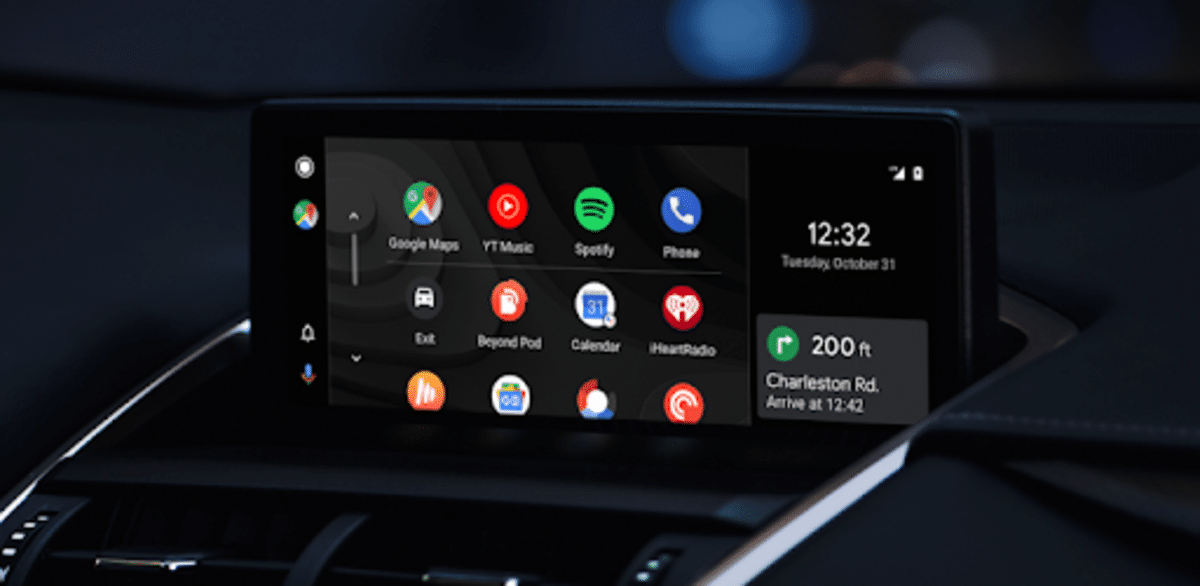
Allt-i-ett-verktyget
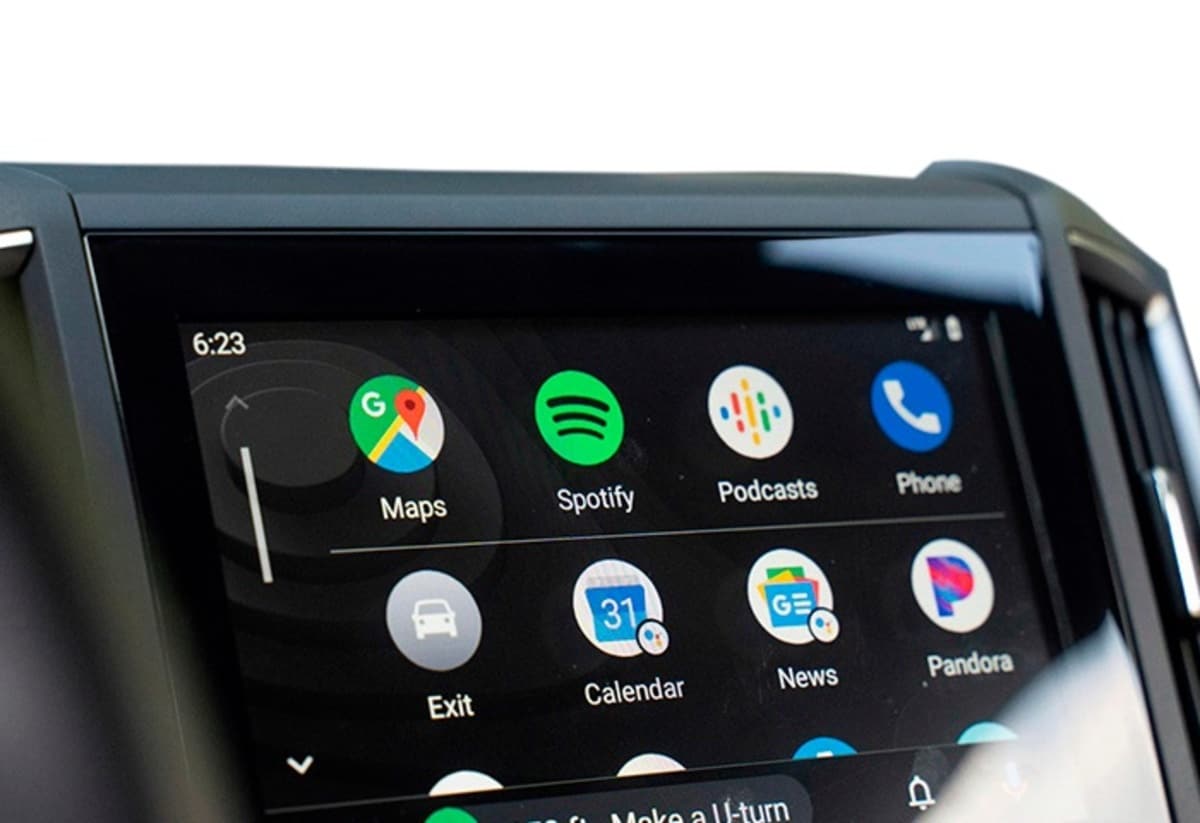
Att ladda ner Android Auto ger dig en rad möjligheter när den används på dessa korta, medelstora och långa resor, eftersom den installerar vanliga applikationer på telefonen. Föreställ dig att ha några appar som Google Maps, Waze, YouTube, Spotify, Phone as App bland andra tillgängliga.
Dessutom har Android andra kompatibla appar, om du vill installera var och en av dem behöver du veta om de är kompatibla, du har möjlighet att söka efter dem genom dess inställningar. Föreställ dig att kunna ha WhatsApp, skicka ett ljudmeddelande eller till och med skriva använda röst med beskrivande text.
Android Auto är ett gratis verktyg, konfigurerbart och vi kan återställa appen på Android, som om det vore ett operativsystem. När du laddar ner den har du allt fördefinierat, så du kan konfigurera om om du vill från början, förutom att sätta en del på snabbstart.
Återställ Android Auto genom att radera och installera från början
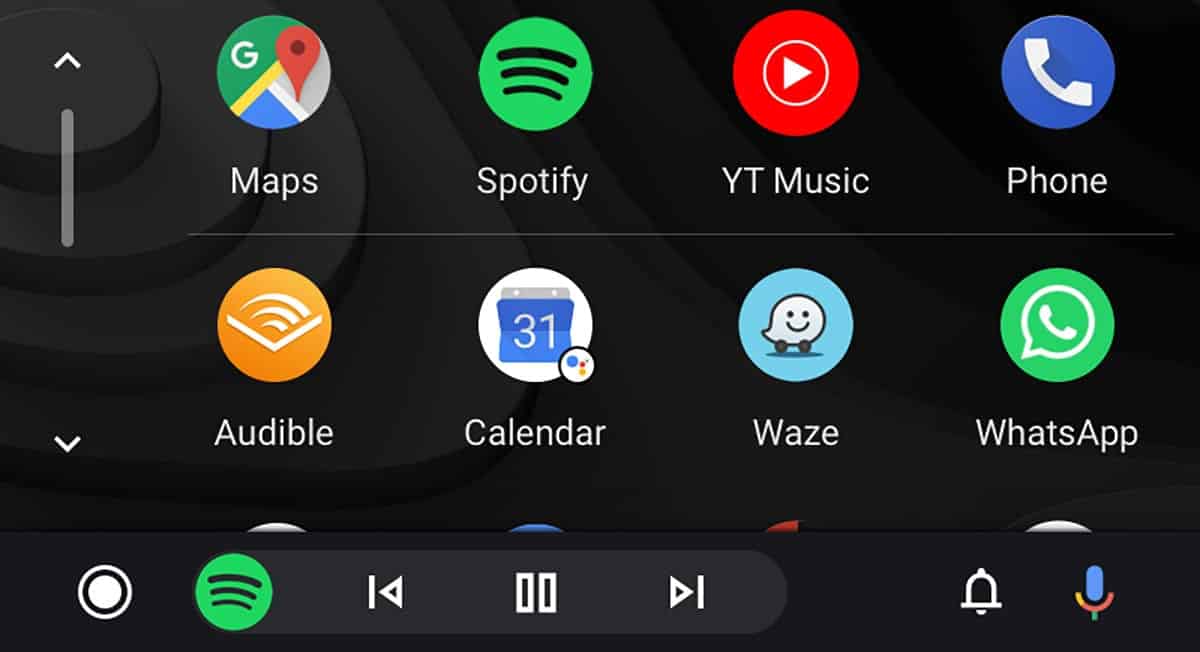
Det är ett av sätten på vilka de återgår till sin tidigare punkt, i det ögonblick då ett program fungerade bra, att ta bort det och installera om från början. Kom ihåg att det är tillgängligt i Play Butik, det kommer inte att vara nödvändigt att ladda ner Android Auto från en annan sida, det kräver lite utrymme för installationen.
Om du har konfigurerat applikationen tidigare kommer allt detta att gå förlorat som vanligt, det är inte så att det behöver justeras mycket när det väl är installerat på vår smartphone eller surfplatta, giltig för båda enheterna, den andra behöver en internetanslutning, ett SIM-kort installerat inuti.
För att återställa Android Auto på din Android-enhet, Gör följande:
- Det första är att avinstallera applikationen, för detta har du två sätt att göra det, den ena är att klicka på den och klicka på "Avinstallera", den andra är något längre, gå till "Inställningar", här inne "Applikationer" och sök sedan efter Android Auto, tryck på avinstallera som kommer att dyka upp i applikationen, Det är också det giltiga sättet att ta bort det och lämna inga spår
- Nu är det dags att ladda ner och installera appen, du kan göra detta från Play Butik på denna länk
- Efter att ha installerat det, öppna applikationen och kontrollera att allt fungerar, lägg till de appar du behöver och använd dem i bilen när du gör en kort-, medel- eller långdistansresa
Efter detta kommer det att bli en känd som ren installation, det är en snabb och nödvändig restaurering om du ser att vissa saker i denna välkända applikation inte fungerar. Android Auto-kompatibla appar idag finns det ganska många, du kan se mer om det på den här länken, samt den första användningen med det.
Rensa Android Auto-data och cacheminne

Detta löser alltid driften av applikationerna på vår mobila enhet och surfplatta, för att rensa både cacheminne och data. Detta kommer att starta om programmet, trots att det inte är en återställning, kommer verktyget att fungera perfekt och med informationen borttagen, från början.
Android Auto är en av apparna som om du vet hur man använder den kommer du att få mycket användning av den, speciellt om du vanligtvis använder din mobila enhet i bilen, oavsett om den fungerar, tar en resa, bland annat saker. Appen kan också användas om du vill hemma med appar som YouTube, YouTube Music och andra verktyg.
För att rensa Android-data och cache, Gör följande:
- Lås upp telefonen i det första fallet
- Gå till "Inställningar" på din enhet
- Efter att ha angett, gå till "Ansökningar" och klicka på "Se alla ansökningar"
- Hitta Android Auto-appen bland dem alla och klicka på den
- Väl inne i den, tryck på «Storage» för att gå in i de interna alternativen
- Klicka på "Rensa data" och klicka sedan på rensa "Cacheminne"
- Och redo
När allt detta är gjort, försök att starta om enheten och börja om från början igen, vilket gör att appen startar på nytt. Appar genererar vanligtvis mycket information, så det rekommenderas att göra en städning då och då, så att den inte genererar skräp och icke-relevant information.
Få Android Auto att känna igen din bil
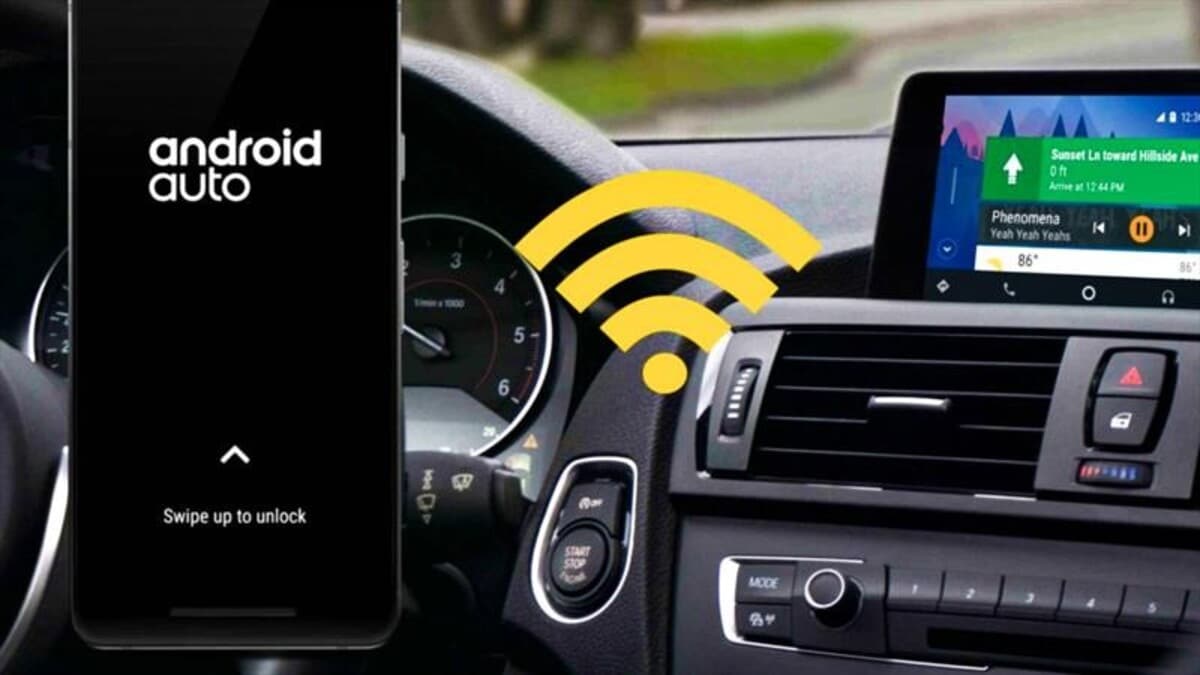
För att ansluta Android Auto till din bil måste telefonen vara kompatibel, det viktiga är att para ihop båda när du ansluter ditt fordon till applikationen. Det första som kommer att fråga dig är att du har den uppdaterade smartphonen, kontrollera att denna når 100% för att ha alla patchar och uppdateringar.
För att ansluta Android Auto till bilen, gör följande på din enhet:
- Starta Android Auto-appen
- När du har öppnat den klickar du på "Anslut till en bil"
- För att göra detta, anslut USB-kabeln till telefonen och vänta på att den ska anslutas, det tar drygt 30 sekunder
- Kontrollera att anslutningen är sådan, om inte prova en annan USB-kabel, ibland kan detta generera ett problem, eftersom det ibland fungerar långsammare eller inte känns igen som sådant, eftersom det bara skulle tillåta laddning i vissa fall